お使いになる上での注意事項(FAR75A/FAR70A)
対処・回答
| 1 | 下記メッセージが表示され、電源OFFとなる場合があります。
端末の温度上昇を検知しました。 低温やけどの恐れがありますので、充電および操作中の機能を終了させてください ※安全のため端末の電源を切る場合があります。 |
| メッセージが表示された場合は、充電および操作中の機能を終了させてください。 |
| 2 | microSDカードを取り外すと、下記メッセージが表示され、再起動が必要となります。
SD Card異常 SDカードが突然取り外されました。再起動します。データの損失を防ぐため、ホーム画面から[設定]-[ストレージ]-[SDカードのマウント解除]を行ってからSDカードを抜いてください。 |
| microSDカードの取り外しは、編集中のデータが失われる可能性がありますので、必ずマウントを解除するか電源を切ってから行ってください。 【操作方法:「設定」→「ストレージ」→「SDカードのマウント解除」】 ※microSDカードを取り付けた状態で本メッセージが表示された場合は、microSDカードの金属部分が汚れている可能性があります。乾いた柔らかい布(めがね拭きなど)で拭いてください。 |
| 3 | ハンドジェスチャーコントロールが反応しない/誤動作する場合があります。 |
|
| 4 | イヤホンを抜くと映像が停止する/音声が最小となる場合があります。 |
| 映像が停止している場合は、開始(再生)してください。 音声が最小となっている場合は、音量を変更してください。 |
| 5 | タッチパネルが反応しない/反応が悪い場合があります。 |
| 静電式タッチパネルを採用しています。 乾いた指で直接画面に触れて操作してください。 |
| 6 | 水濡れ時に以下の現象が起こる場合があります。
|
| 故障ではありません。水抜きを実施してください。 |
| 7 | 内蔵電池の持ちが悪い場合や使用時間が短い場合があります。 |
|
| 8 | 端子キャップやスロットキャップが開いている状態で水などの液体がかかった場合、内部に液体が入り、感電や故障の原因となります。 |
| 端子キャップとスロットキャップを閉じた状態でご使用ください。 |
| 9 | ACアダプタ、卓上ホルダは防水性能を有していません。 |
| ACアダプタ、卓上ホルダは防水性能を有していません。お風呂場などの湿気の多い場所や、雨などがかかる場所などでは使用しないでください。 |
| 10 | 防水性能を維持するため、異常の有無に関わらず必ず2年に1回、部品の交換が必要となります。 |
| 防水性能を維持するため、異常の有無に関わらず必ず2年に1回、部品の交換が必要となります。部品の交換は端末をお預かりして有料にて承ります。「富士通タブレット修理・相談センター」までお問い合わせください。 |
| 11 | 以下の行為は行わないでください。
|
以下の行為は行わないでください。
|
| 12 | 充電ができない場合や充電時間が長い場合があります。 |
| 通信/カメラ/ワンセグを使用しながら充電している場合は、本機の温度が上昇し、安全のため充電を停止することがあります。通信/カメラ/ワンセグを終了し、温度が下がってから充電してください。 パソコン接続用USBケーブルによるパソコンからの充電は、時間がかかりますので、専用ACアダプタをご使用ください。 |
| 13 | 充電の赤色ランプが点灯しません。 |
| 充電の赤色ランプが点灯していなくても、ステータスバーのステータスアイコンが充電中(電池の中にイナズママーク)を示していれば、充電中です。 |
| 14 | 卓上ホルダで充電ができません。 |
| 専用のACアダプタ以外は使用しないでください。 |
| 15 | 内蔵電池は、お客様ご自身で交換できません。 |
| 内蔵電池の交換は、本体をお預かりしての交換となります。 「富士通タブレット修理・相談センター」までお問い合わせください。 |
| 16 | 端子キャップ(microUSB)が外れたときの取り付け方です。 |
|
端子キャップは、以下の方法で取り付けてください。 コネクタ横の溝にキャップを差し込みます。 軽くねじりながら押し込みます。  |
| 17 | スロットキャップ(microSD)が外れたときの取り付け方です。 |
| スロットキャップは、以下の方法で取り付けてください。 コネクタ横の溝にキャップを差し込みます。 軽くねじりながら押し込みます。  |
| 18 | 対応している無線LANのチャンネルの情報です。 |
| ご購入時の状態では、1〜11チャンネルの周波数帯をご利用ください。 「ソフトウェアバージョンアップ」を行うことで、1〜13チャンネルのご利用が可能になります。 |
| 19 | 外部接続端子のmicroUSBのコネクタタイプの情報です。 |
| 「micro-AB」です。「micro-A」と「micro-B」が接続可能です。 |
| 20 | ハンドジェスチャー機能とオートローテーション機能の同時利用ができません。 |
| ハンドジェスチャーコントロールとオートローテーションは、同時利用できません。ハンドジェスチャーコントロールを有効にすると、オートローテーションは無効となります。また、オートローテーションを有効にすると、ハンドジェスチャーコントロールは無効となります。 |
| 21 | カメラを使用するとハンドジェスチャー機能がオフになります。 |
| カメラとハンドジェスチャーコントロールは同時利用できません。 カメラを使用すると、ハンドジェスチャーコントロールは自動で無効の設定となります。 |
| 22 | パソコンからUSBストレージでmicroSDカードを認識しません。 |
| microSDカードをUSBストレージとしてご使用の場合は、USBストレージOFFの状態で、microSDカードをマウントしてから、USBストレージをONにしてください。 |
| 23 | WEBサイトの動画が閲覧できません。 |
| WEBサイトによっては、パソコン向けに作成されているため、正しく表示できない場合があります。 |
| 24 | パソコン接続用USBケーブルでパソコンから充電中に、内蔵電池残量が減ったり、充電に時間がかかったりします。 |
| 専用のACアダプタによる卓上ホルダでの充電を行ってください。 |
| 25 | ホーム画面にファイルのショートカットを作成できません。 |
| 初期状態で、ショートカット作成可能なのは、アプリケーション、ホームページのブックマーク、音楽ファイル、経路ナビ、連絡先のみです。 |
| 26 | USBメモリや外付けハードディスクが認識できない。 |
| USBメモリやUSB接続の外付けハードディスクドライブのサポートしているフォーマット形式はFAT16またはFAT32です。NTFSやexFATはサポートしてないフォーマット形式です。 ※exFAT形式でフォーマットされたUSBメモリなどのストレージデバイスは、ストレージデバイス内のデータが破損されますので、本装置でご使用にならないでください。「ソフトウェアバージョンアップ」を行うことで、ストレージデバイス内のデータが破損しなくなりますが、上記ストレージデバイスの利用を可能にするものではありません。 |
| 27 | USB機器を接続しても認識しません。 |
| Android OSに対応したUSB機器のみご使用になれます。一般的に、USBメモリや外付けハードディスク、デジタルカメラ、キーボード、マウスが対応しています。 |
| 28 | ワンセグの録画データが、内蔵ストレージに保存できません。 |
| ワンセグの録画番組の保存先は、microSDカードのみです。内蔵ストレージには、保存できません。 |
| 29 | Gmailの着信音が鳴りません。 | |||
着信音が鳴らないときは以下を確認してください。
|
| 30 | 充電できない場合があります。 |
| 以下の状態となると、本装置保護のため、充電は中断となります。 充電器から取り外してください。
|
| 31 | 指紋登録の設定を行う際にトークのビデオチャット、アラームなどの外部要因で設定がキャンセルされる。 |
| 指紋登録作業中に、トークのビデオチャットやアラームなど他のアプリケーションが起動すると、指紋登録作業が中断します。再度指紋登録を行ってください。 |
| 32 | セキュリティ解除方法にて一度でもパスワードを登録すると、設定なしにできません。 |
| 認証を使用する設定では、問題ありませんのでそのままお使いください。 すべての場面で、認証なしの設定で使用したい場合は、内蔵ストレージの全データ(電子辞書を除く)が消去されますが、本装置の初期化を行ってください。 画面ロックでのみ、認証しない場合は、以下の手順で「画面ロックの認証設定」のチェックをはずしてください。 「設定」→「セキュリティ」で「画面ロックの認証設定」のチェックをはずします。 「設定」→「現在地情報とセキュリティ」で「画面ロックの認証設定」のチェックをはずします。 |
| 33 | スリープモード復帰後、USB機器を認識しません。 |
| スリープモード中にUSB機器を取り外さないでください。スリープモード復帰後に、再度USB機器を接続しても認識されなくなります。USB機器が認識されない場合は、本装置を再起動してください。 |
| 34 | 対応しているmicroSDカードの情報です。 |
| microSDカード(2GBまで)およびmicroSDHCカード(32GBまで)に対応しています。またサポートしているフォーマット形式は、FAT16またはFAT32です。 ※exFAT形式でフォーマットされたmicroSDカードは、カード内のデータが破損されますので、本装置でご使用にならないでください。「ソフトウェアバージョンアップ」を行うことで、メモリカード内のデータが破損しなくなりますが、上記メモリカードの利用を可能にするものではありません。 |
| 35 | パスワードマネージャーのアプリケーションがありません。 |
|
一般のアプリケーションとは異なり、「設定」→「セキュリティ」にパスワードマネージャーがあります。 一般のアプリケーションとは異なり、「設定」→「現在地情報とセキュリティ」にパスワードマネージャーがあります。 |
| 36 | 無線LANアクセスポイントが見つかりません。 |
| 無線LANアクセスポイントのチャンネル設定が自動の場合、12や13チャンネルに設定されることがあります。ご購入時の状態では、チャンネル設定は、1〜11チャンネルの範囲で固定にしてください。なお、「ソフトウェアバージョンアップ」を行った場合は、1〜13チャンネルの周波数帯をご利用になれますので、チャンネル設定を固定にする必要はありません。 チャンネル設定変更については、ご使用の無線LANアクセスポイントの取扱説明書をご確認ください。 |
| 37 | 電源が入りません。 |
| ACアダプタを接続し、バッテリーを充電してください。 充電開始直後は、電源を入れてもすぐに起動しないことがあります。 充電開始後、しばらく待ってから電源を入れてください。 |
| 38 | 電源ONからの起動中に電源が切れる。 画面ロックの操作ができず電源が切れる。 |
| ACアダプタを接続し、バッテリーを充電してください。 充電開始後、しばらく待ってから電源を入れてください。 |
| 39 | カメラのピントが合いません。写りが悪いです。 |
| ご購入時には、背面のカメラ部分に保護シートが貼り付けられています。 保護シートをはがしてご利用ください。 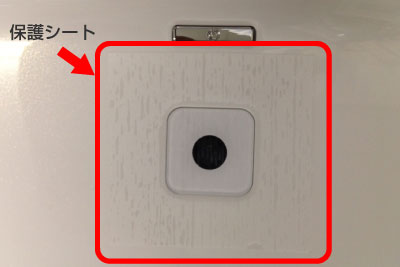 |
| 40 | ブラウザで文字が正しく表示されないことがあります。 |
| ブラウザのテキストサイズを、「最小」または「小」に設定すると、正しく表示されない文字があります。ブラウザのテキストサイズを「中」以上に設定して、ご使用ください。「ソフトウェアバージョンアップ」を行うことで、改善されます。 |
| 41 | 「カメラ」アプリケーションを無効にし、ロック画面で鍵アイコンをカメラアイコンへスライドすると再起動する。(Android 4.0のみ対象) |
| スライドから起動されるカメラアプリケーションが有効になっていないとシステムが再起動します。 「設定」→「アプリケーション」→「すべて」→「カメラ」をタップして、「有効にする」をタップしてください。 |
| 42 | 初期設定のアカウント設定中にWi-Fiが切断されると、「次へ」が表示されないことがあります。(Android 4.0のみ対象) |
| Wi-Fiが再接続されると、「次へ」が表示されタップできるようになります。 それでも「次へ」が表示されない場合は、電源キーを1〜4秒以上押し、「OK」をタップして本装置をシャットダウンしてください。その後、電源キーを2秒程度押し、電源を入れて初期設定を再度行ってください。 |
| 43 | パノラマ撮影した画像を「ギャラリー」でプレビュー表示(サムネイル表示)すると、画像の一部しか表示されません。(Android 4.0のみ対象) |
| 実際の画像は問題ありませんので、そのままご使用ください。 |
| 44 | 「ギャラリー」で画像編集を行った後で、言語を切り替えて再度画像編集を行うと、「編集済み」フォルダに加えて変更した言語の編集フォルダが作成されます。(Android 4.0のみ対象) |
| 「ギャラリー」の編集フォルダは、言語ごとに作成される仕様です。機能上問題ないため、そのままご使用ください。 |
| 45 | 「トーク」アプリケーションにおいて、ビデオチャット使用時、画面上部にメニューバーが表示されない。(Android 4.0のみ対象) |
| 画面左下の「戻る」をタップした後、再度ビデオチャット画面を表示することで、メニューバーが表示されます。 |
| 46 | Googleアカウント設定などで、「次へ」が(グレー表示のまま)タップできないことがある。(Android 4.0のみ対象) |
| 入力項目の一部がソフトウェアキーボードで隠れている可能性があります。下方向にスクロールして、必要な項目を入力してください。 |
| 47 | 本装置をメディアデバイス(MTP)またはカメラ(PTP)としてパソコンに接続している場合、パソコンから本装置を取り外す方法がわからない。(Android 4.0のみ対象) |
| 本装置をメディアデバイス(MTP)またはカメラ(PTP)としてパソコンに接続している場合、「ハードウェアの安全な取り外し」の操作は不要です。ファイルのコピーが完了したことを確認した後、本装置を取り外してください。 |
